Panduan mySPP untuk permohonan menjadi guru Kementerian Pendidikan
Panduan mySPP untuk permohonan menjadi guru Kementerian Pendidikan
Seperti yang kita ketahui, melalui sidang media Menteri KPM pada 20 Jun 2021, ada menjelaskan berkenaan dengan usaha kerajaan untuk mengambil 18000 lebih guru baru bagi merapatkan jurang kekurangan guru antara negeri. Berikut merupakan paparan berkenaan sidang media tersebut.
4 negeri di atas merupakan antara negeri tertinggi dengan jumlah kekosongan guru tertinggi. Negeri ini juga sering merekodkan permohonan keluar daripada negeri yang tinggi setiap kali egtukar dibuka.
Bahasa Inggeris, Pendidikan Islam dan Reka Bentuk Teknolgi Maklumat merupakan subjek yang kekurangan guru bagi sekolah rendah dan sekolah menengah.
Kolaborasi strategik dalam pengambilan khas guru melibatkan KPM, SPP dan JPA.
Jumlah pengambilan guru secara one off ini adalah sebanyak 18702 hampir 19 ribu kekosongan. Ditekankan juga bahasa ambila buka kali ini sahaja, tetapi tujuan ambilan untuk merapatkan jurang.
Iklan pengambilan khas guru adalah bermula 7 Julai 2021.
Penempatan akan dilakukan secara berperingkat mulai Oktober 2021.
Bagi memohon jawatan sebagai guru, permohonan perlu dibuat di portal Suruhanjaya Perkhidmatan Pendidikan iaitu di Permohonan SPP di sini
Panduan permohonan SPP boleh rujuk di bawah
Rajah di atas merupakan laman web mySPP. Pastikan maklumat yang diberikan adalah benar dan sahih.
 Rajah di atas adalah rajah permohonan mySPP. Bagi belum mendaftar, sila daftar akaun baru. Selepas klik daftar akaun baharu, pastikan yang bertanda bintang merah diisi sepenuhnya.
Rajah di atas adalah rajah permohonan mySPP. Bagi belum mendaftar, sila daftar akaun baru. Selepas klik daftar akaun baharu, pastikan yang bertanda bintang merah diisi sepenuhnya.
Masukkan MyIDdan Kata Laluandan klik pada butang Log Masuk.
Seterusnya, jika tiada sebarang ralat, skrin seperti di bawah akan dipaparkan.
Pemohon boleh klik pautan KATA LALUAN / SOALAN KESELAMATANuntuk menukar kata laluan atau kod keselamatan. Skrin Tukar Kata Laluanseperti di bawah akan dipaparkan
Pemohon perlu mengisi semua maklumat yang ditandakan dengan bintang yang bewarna merah (*)Untuk makluman, Ketinggianadalah maklumat pilihan. Namun begitu terdapat beberapa jawatan yang memerlukan pemohon memasukkan maklumat Ketinggian. Klik butang SIMPANsetelah semua maklumat lengkap diisi
PT3/PMR
- Pemohon perlu mengisi semua maklumat yang ditandakan dengan bintang yang bewarna merah (*).
- Pilih Mata Pelajarandan Gred yang berkenaan. Hanya sepuluh (10) mata pelajaran terbaik yang dibenarkan untuk diisi.
- Tekan butang SIMPANsetelah semua maklumat lengkap diisi atau tekan butang BATALuntuk mengosongkan maklumat yang telah dimasukkan
SPM
- Sila isikan Keputusan Sijil Pelajaran Malaysia (SPM / MCE / SPM (V) /SPVM / SPM Mengikut Sistem Terbuka atau Setaraf) —Peperiksaan Kali Pertama.
- Sila pilih Tahunmenduduki peperiksaan.
- Sila pilih Jenis Sijilpeperiksaan yang diduduki.e)Sila pilih Pangkatyang diperolehi. Kosongkanruang Pangkatbagi pemohon yang menduduki Peperiksaan SPM mengikut Sistem Terbuka.
- Sila pilih Lulusatau Gagalbagi keputusan Ujian Lisan Bahasa Melayu /Bahasa Malaysia yang diperolehi dankosongkan ruang tersebut bagipemohon yang menduduki Peperiksaan SPM mengikut Sistem Terbuka.g)Sila pilih Gredyang diperolehi bagi matapelajaran Bahasa Melayu /Bahasa Malaysia dalam ruangGred kerana subjek tersebut wajib diisi.
- Hanya sepuluh (10)matapelajaranterbaik termasuk mata pelajaran di dalam Syarat Lantikan Skim Perkhidmatan yang dibenarkan untuk diisi.i)Tekan butang SIMPANsetelah semua maklumat lengkap diisi atau tekan butang BATALuntuk mengosongkan maklumat yang telah dimasukkan.
- Untuk makluman, Keputusan Sijil Pelajaran Malaysia (SPM / MCE /SPM(V) / SPVM / SPM Mengikut Sistem Terbuka atau Setaraf) –Peperiksaan Kali Kedua (jika berkenaan) adalah untuk diisi oleh pemohon yang menduduki Peperiksaan SPM mengikut Sistem Terbuka Sahaja. Jika berkaitan, tekanpautanPeperiksaan Kali Kedua.
- Tekan butang SIMPANsetelah semua maklumat lengkap diisi atau tekan butang BATALuntuk mengosongkan maklumat yang telah dimasukkan.
STPM
- Sila pilih Tahun menduduki peperiksaan.
- ii.Sila pilih Jenis Sijildan Pangkatbagi peperiksaan berkenaan
- .iii.Sila pilih Mata Pelajarandan Gredyang diperolehi.
- iv.Hanya lima (5) mata pelajaran yang dibenarkan untuk diisi.
- Tekan butang SIMPANsetelah semua maklumat lengkap diisi atau tekan butang BATALuntuk mengosongkan maklumat yang telah dimasukkan.
- Untuk makluman, Keputusan Peperiksaan STPM/STP/HSC –Peperiksaan Kali Kedua adalah hanya untuk diisi oleh pemohon yangmenduduki peperiksaan tersebut dua (2) kali. Jika berkaitan, tekan pautan Peperiksaan Kali Kedua.
- Tekan butang SIMPANsetelah semua maklumat lengkap diisi atau tekan butang BATAL untuk mengosongkan maklumat yang telah dimasukkan
STAM
- Sila pilih Tahun menduduki peperiksaan.
- ii.Sila pilih Jenis Sijildan Pangkatbagi peperiksaan berkenaan.
- iii.Sila pilih Mata Pelajarandan Gredyang diperolehi.
- iv.Hanya lima (5) mata pelajaran yang dibenarkan untuk diisi.
- Tekan butang SIMPANsetelah semua maklumat lengkap diisi atau tekan butang BATALuntuk mengosongkan maklumat yang telah dimasukkan.
- Untuk makluman, Keputusan Peperiksaan STAM –Peperiksaan KaliKedua adalah hanya untuk diisi oleh pemohon yang mendudukipeperiksaan tersebut dua (2) kali. Jika berkaitan, tekan pautan Peperiksaan Kali Kedua.
- Tekan butang SIMPANsetelah semua maklumat lengkap diisi atau tekan butang BATALuntuk mengosongkan maklumat yang telah dimasukkan.
Pengajian Tinggi
- Pemohon perlu mengisi semua maklumat yang ditandakan denganbintang yang bewarna merah (*).
- Pemohon boleh memilih Bidang pengkhususan Pendidikan / Bukan Pendidikan / Semua bagi memudahkan carian pengkhususan.
- Pemohon yang memiliki sijil Ijazah / Diploma / Iktisas pendidikan, boleh tandakan bidang pengkhususan Pendidikanuntuk menyenaraikan semua sijil berkaitan pendidikan.
- Bagi pemohon yang memiliki sijil Ijazah / Diploma bukan pendidikan, boleh tandakan bidang pengkhususan Bukan Pendidikanuntuk menyenaraikan semua sijil berkaitan bukan pendidikan
- Manakala, tandakanbidang pengkhususan Semua, untuk menyenaraikan semua sijil berkaitan pendidikan dan bukan pendidikan.
- Tekan butang SIMPANsetelah semua maklumat lengkap diisi atau tekan butang BATALuntuk mengosongkan maklumat yang telah dimasukkan.
- Klik pada Keputusan –2atau Keputusan –3jika mempunyai lebih daripada satu (1) sijil Pengajian Tinggi. Kemudian ulangi langkah yang dinyatakan seperti di atas
Sukan / Persatuan
- Sila pilih sukan yang disertai pada ruangan Sukandan pilih juga peringkat penyertaan pada ruangan Peringkat.
- Sila isikan Nama Persatuan / Kepimpinan yang disertai pada ruangan Nama Persatuan dan pilih jawatan yang disandang serta peringkatpenyertaan pada ruangan Jawatandan Peringkat
- Tekan butang SIMPANsetelah maklumat sukan dan persatuan lengkap diisi atau tekan butang BATALuntuk mengosongkan maklumat sukan dan persatuan yang telah dimasukkan
Reka cipta atau pencapaian
- Sila isikan JenisRekacipta dan Inovasi, pilih Sumbanganyang diberikan dan Peringkatpenyertaan (jika ada).
- Tekan butang SIMPAN setelah maklumat Rekacipta dan Inovasi lengkap diisi atau tekan butang BATALuntuk mengosongkan maklumat Rekacipta dan Inovasi yang telah dimasukkan.d)Sila isikan Pencapaian Khas / Istimewa(jika ada).
- Tekan butang SIMPANsetelah maklumat Pencapaian Khas / Istimewa lengkap diisi atau tekan butang BATALuntuk mengosongkan maklumat Pencapaian Khas / Istimewa yang telah dimasukkan.
- Tekan pautan Tiada Ko–Kurikulumdan klik butang “Tiada Maklumat Ko–kurikulum” jika pemohon tidak menyertai sebarang aktiviti ko–kurikulum.
Pegawai sedang berkhidmat
Menu ini akan dipaparkan jika pemohon memilih “YA” pada soalan “Adakah anda sedang berkhidmat dalam Perkhidmatan Awam / Kerajaan Tempatan / Badan Berkanun / Polis?” Soalan tersebut terdapat pada skrin Maklumat Pemohon.
- Pemohon perlu mengisi semua maklumat yang ditandakan dengan bintang yang bewarna merah (*).
- Pemohon yang menduduki Peperiksaan PSL perlu mengisi Tarikh LulusPeperiksaan PSL dan lakukan carian untukJenis Peperiksaan.
- Jika pemohon menduduki lebih daripada satu (1) Peperiksaan PSL, tekan butang “+ Tambah” untuk menambah ruang yang berkenaan.
- Tekan butang SIMPANsetelah semua maklumat lengkap diisi atau tekan butang BATAL untuk mengosongkan maklumat yang telah dimasukkan.
Jawatan dipohon
PERINGATAN: Calon hanya boleh memohon maksimum 3 jawatan SPPsahaja. Pastikan jumlah jawatan keseluruhan adalah betul untuk memastikan jawatan dimohon tidak akan hilang apabila klik butang SIMPAN
- Dimaklumkan bahawa jawatan yang boleh dimohon bergantung kepada MaklumatAkademik pemohon. Oleh itu, sila pastikan maklumat yang dimasukkan adalahbetul.
- Pilih jawatan pada ruang Jawatan Yang Layak Dipohondan tekan butang >>bagi memasukkan jawatan tersebut ke ruang Jawatan Yang Dipohon.
- Jika ingin membatalkan permohonan jawatan yang telah dipohon, sila pilih jawatan tersebut di ruang Jawatan Yang Dipohondan tekan butang <<.
- Pilih Pusat Temuduga / Ujian Khas yang Dipilihdaripada senarai yang diberikan.
- Tekan butang SIMPANuntuk menyimpan maklumat yang telah diisi atau tekan butang BATALuntuk membatalkan maklumat yang telah dimasukkan.
Pengakuan pemohon
- Sila pastikan semua maklumat yang telah diisi adalah betul.
- Sila klik pada petak Saya setujudan tanda √akan dipaparkan dalam petak yang berkenaan.
- Sekiranya pemohon telah berpuas hati dengan maklumat–maklumat yang diisi sila klik pada butang HANTAR. Kecuaian pemohon meninggalkan langkah menekan butang HANTARakan menyebabkan permohonan pemohon tidak akan diproses.
- Resume seperti rajah di bawah akan dipaparkan untuk memaklumkan bahawapemohon telah berjaya mendaftar.
- Pemohon boleh mencetak Slip Akuan Pendaftaransebagai rujukan
Untuk pelbagai info boleh follow telegram di bawah
- Bagi yang mahu mendapatkan info tambahan, rujuk pada telegram di https://t.me/kerjakosongbiasiswa
- Untuk lebih kefahaman berkenaan dengan pelaburan saham dan belajar saham secara free boleh join dan like fb dan Telegram – https://t.me/ilmusahamkriptofree.
- Follow kami di Facebook di https://www.facebook.com/SumberPendidikanGuru dan Follow kami di telegram untuk pelbagai info dan maklumat terkini serta bahan -> https://telegram.me/sumberpendidikan
Semoga kita semua dimurahkan rezeki dan dipermudahkan dalam urusan permohonan sama ada pelaburan, permohonan kerja, biasiswa ataupun sambung belajar.
The post Panduan mySPP untuk permohonan menjadi guru Kementerian Pendidikan appeared first on Sumber Pendidikan.
Koleksi bahan-bahan pendidikan untuk warga guru, ibu-bapa dan murid pautan download percuma dan bestari.
Panduan mySPP untuk permohonan menjadi guru Kementerian Pendidikan
Panduan mySPP untuk permohonan menjadi guru Kementerian Pendidikan merupakan artikel ulangsiar. Untuk maklumat lanjut atau informasi sepenuhnya sila klik pautan sumber.Link Panduan mySPP untuk permohonan menjadi guru Kementerian Pendidikan atau pautan download media atau bahan bantu mengajar yang berbentuk softcopy seperti gambar, video, soalan, pekeliling, bahan bantu mengajar dan media lainnya di blog sksungaitong ini adalah ulangsiar dari beberapa laman blog dan website pendidikan di Malaysia. Halaman tersebut berkongsi bahan percuma dan tidak berasaskan keuntungan.







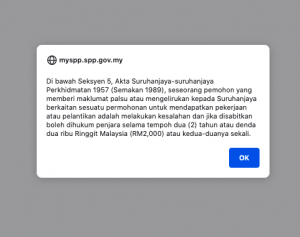
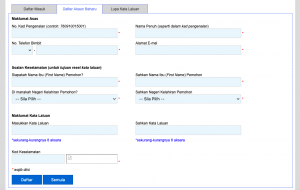
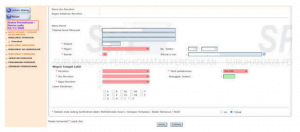
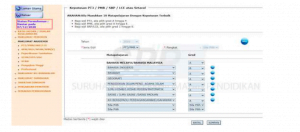
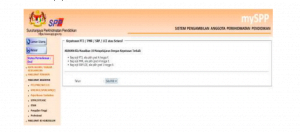
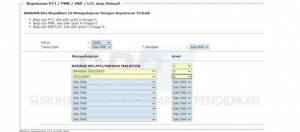
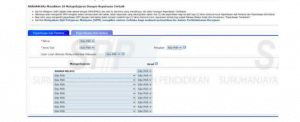
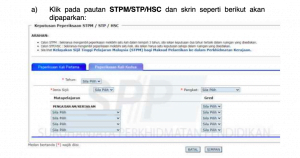
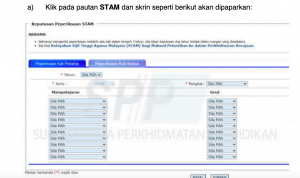
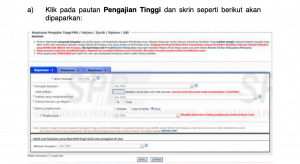

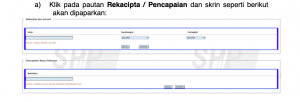
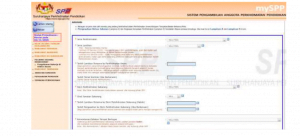
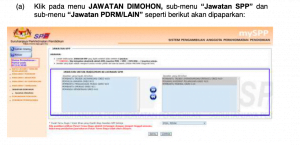
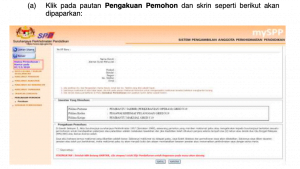
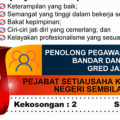


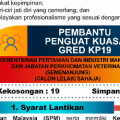
No comments: